
I Windows 10, bestemmer skjermens oppdateringsfrekvens hvor ofte visningsbilde oppdateres hvert sekund. Høyere er vanligvis bedre. Hvis du trenger å endre oppdateringsfrekvensen på skjermen, Windows 10 gjør det enkelt. Dette er hvordan.
Hva er en skjermoppdateringsfrekvensen?
En skjerm er oppdateringsfrekvens er frekvensen som bildet oppdateres på skjermen. For eksempel, en 60 Hz oppdateringshastighet betyr at bildet på skjermen oppdateres seg selv 60 ganger hvert sekund. Som 120 Hz oppdateringshastighet betyr at bildeoppdateringer 120 ganger i sekundet. Jo høyere oppdateringsfrekvens, jo jevnere bevegelse vises på skjermen.
På eldre CRT-skjermer, noen mennesker oppfatter flimmer ved lavere oppdateringsfrekvenser, slik skjermer som støtter høyere oppdateringsfrekvens produsere et mer stabilt bilde som er lettere på øynene dine. LCD-skjermer ikke erfaring flimring, så lavere oppdateringsfrekvens er vanligvis OK for de fleste brukere. Vanligvis vil du bruke den høyeste oppdateringsfrekvens som skjermen støtter på sitt native oppløsning .
I SLEKT: Hva er en skjermens oppdateringsfrekvens og hvordan endrer jeg det?
Hvordan Endre oppdateringsfrekvens i Skjerminnstillinger
Fra og med Windows 10 Oktober 2020 Update Du kan nå velge oppdateringsfrekvensen direkte i den nye Innstillinger-appen. Dette er hvordan. (Hvis du kjører en eldre versjon av Windows 10, se nedenfor.)
Først høyreklikk på skrivebordet og velg “Skjerminnstillinger” i menyen som dukker opp. (Alternativt kan du åpne “Innstillinger” og naviger til System & gt;. Display)
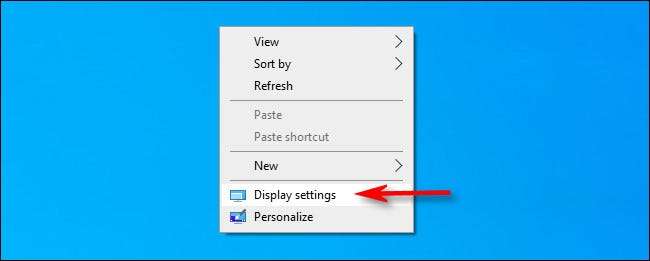
I “Skjerminnstillinger”, bla ned og klikk “Avanserte Skjerminnstillinger.”
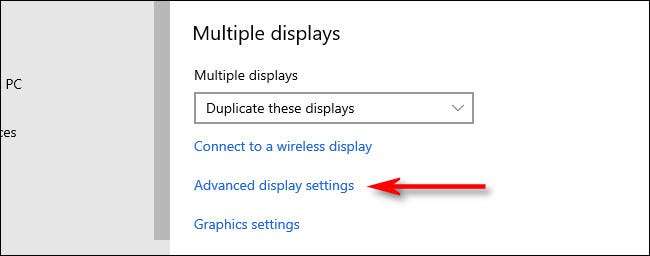
I “Avanserte skjerminnstillinger” finne “Refresh Rate” delen. Klikk på “Refresh Rate” drop-down menyen. I menyen som vises, velger du oppdateringsfrekvensen du ønsker å bruke.
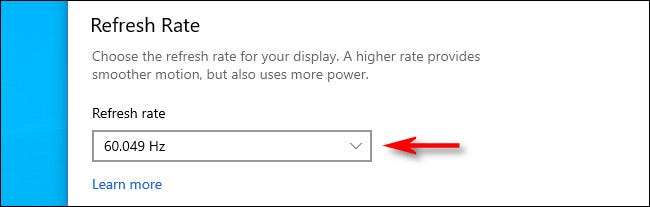
Windows vil teste den nye oppdateringsfrekvensen i ca 15 sekunder. Hvis bildet ser OK, klikk på “Fortsett”. Hvis ikke, klikker “Gjenopprett” eller vente til nedtellingen er ferdig, og skjermen vil automatisk gå tilbake til den forrige oppdateringsfrekvens.
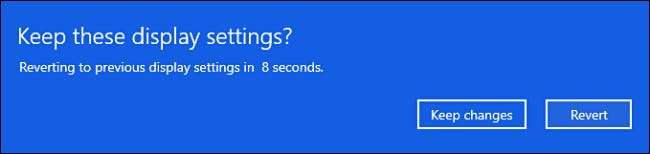
Når du er fornøyd med oppdateringsfrekvensen, nære Innstillinger.
Velg en oppdateringsfrekvens på eldre versjoner av Windows 10
Hvis du kjører en eldre versjon av Windows 10, her er hvordan du endrer skjermens oppdateringsfrekvens. Først høyreklikker du på skrivebordet og velg “Skjerminnstillinger”.
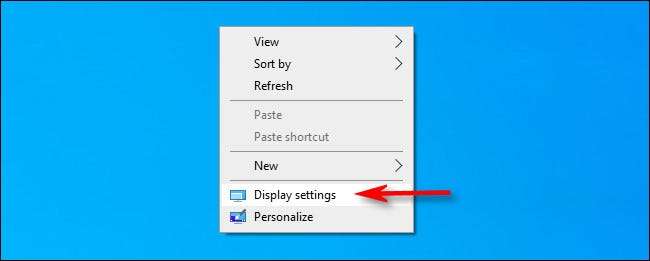
I “Skjerminnstillinger”, bla ned og velg “Advanced Skjerminnstillinger”.
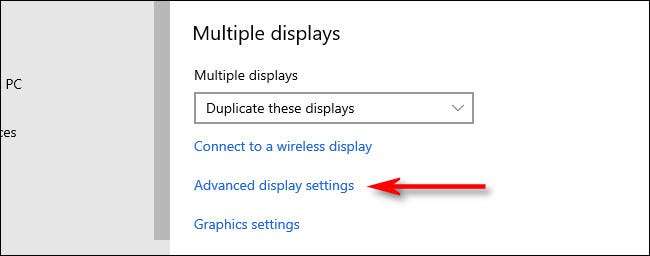
Hvis du har flere skjermer, velg skjermen du ønsker å konfigurere i “Velg Display” drop-down boks. Deretter bla ned og klikk “Display Adapter Properties”.
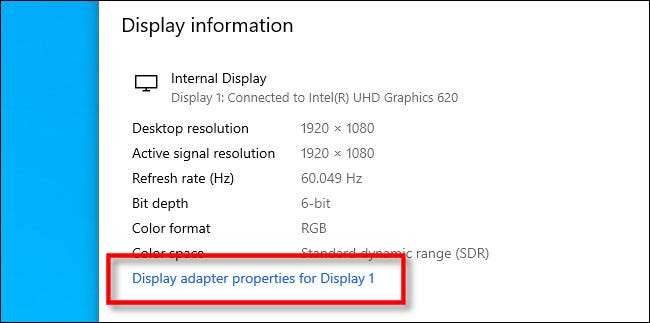
I vinduet som kommer opp, klikk på “Monitor” fanen, klikk deretter på rullegardinmenyen merket “skjermoppdateringsfrekvensen” og velg oppdateringsfrekvensen du ønsker å bruke.
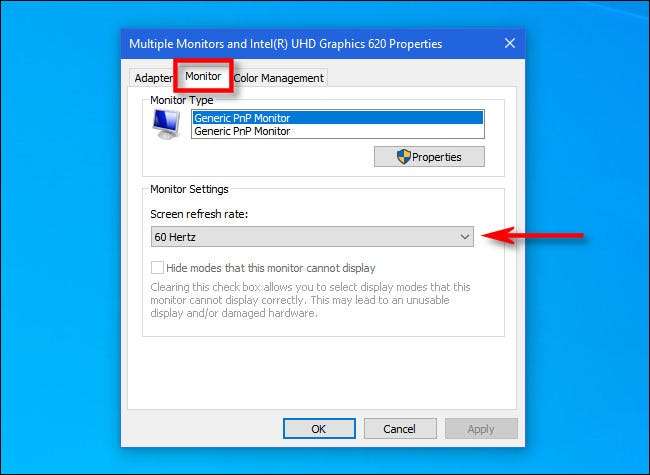
Klikk deretter på “OK” for å lagre endringene, og vinduet lukkes. Deretter kan du lukke Innstillinger. Ha en frisk dag!







